кроки Правити
Метод 1 з 6:
Перевірка налаштувань DNS в Windows Правити
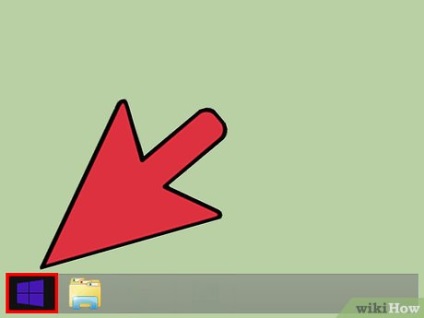
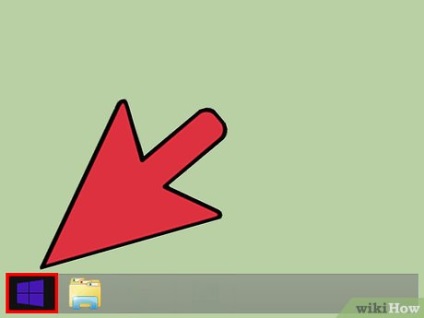
- Якщо ви використовуєте миша, для доступу до початкового екрану наведіть курсор на нижній лівий кут.
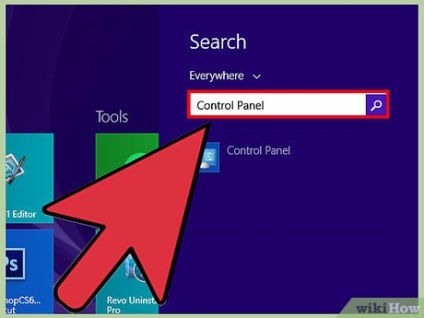
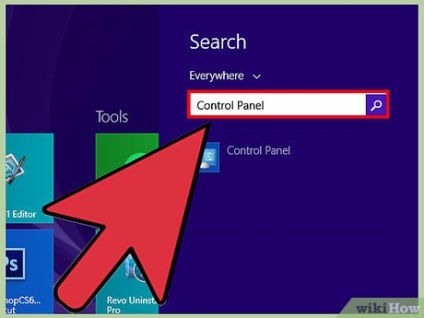
Введіть в рядок пошуку "Панель управління" і виберіть її в результатах пошуку.
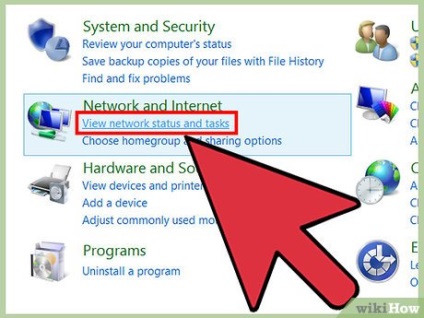
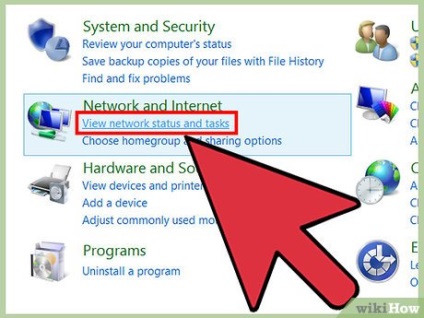
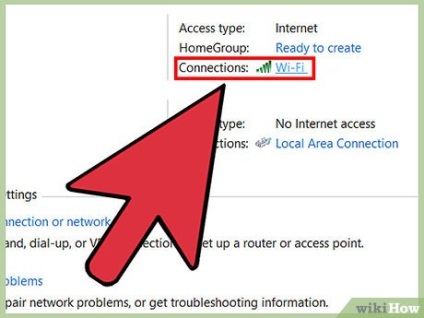
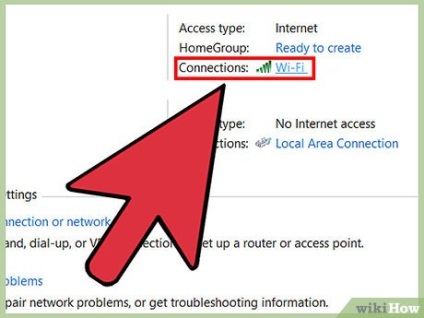
Натисніть на посилання, розташовану праворуч від напису "Підключення" для мережі, настройки DNS якої ви хочете дізнатися. Відкриється вікно стану мережі.
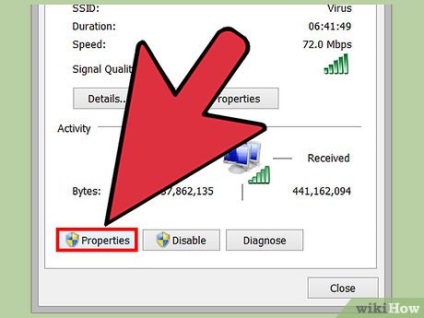
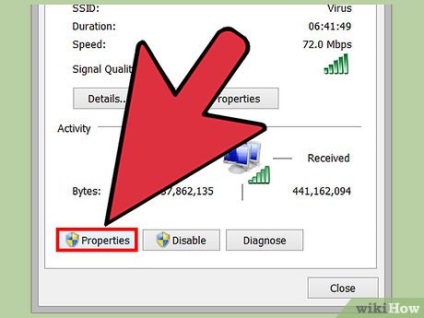
Клацніть по кнопці "Властивості".
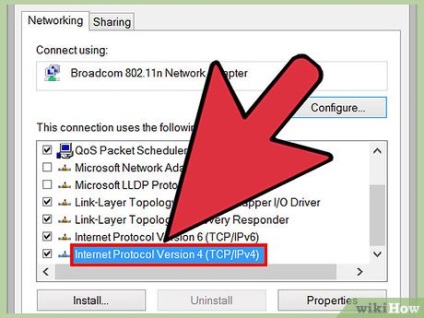
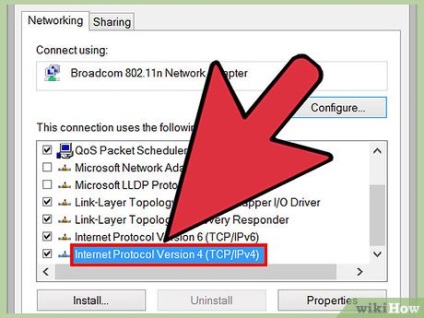
Клацніть по "Протокол Інтернету версії 4 (TCP / IPv4)."
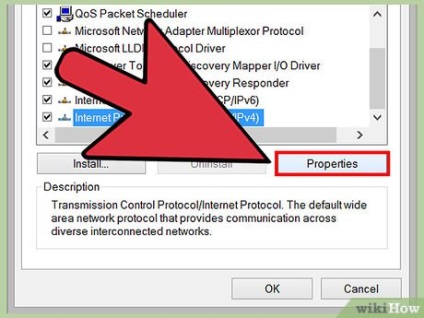
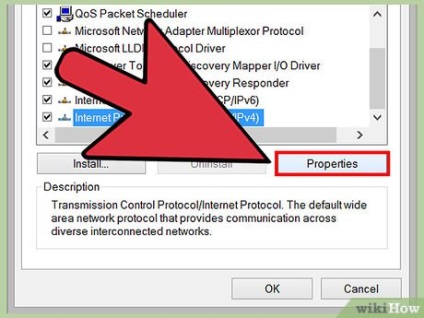
Натисніть на кнопку "Властивості". Поточні параметри DNS відобразяться в нижній частині вікна "Властивості". [1]
Метод 2 з 6:
Перевірка налаштувань DNS в Windows 7 / Vista Правити
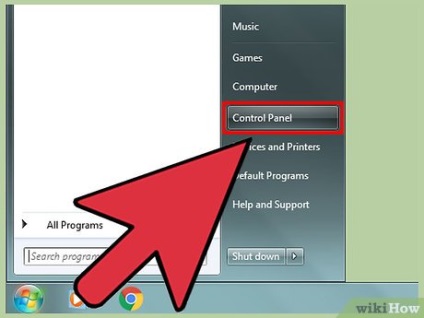
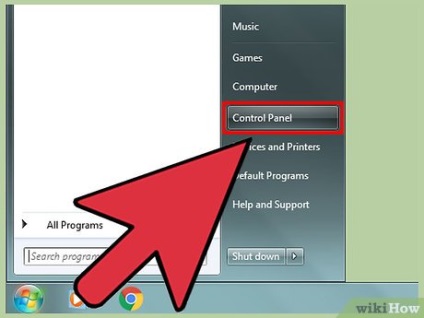
Клацніть по кнопці "Пуск" і виберіть "Панель управління".
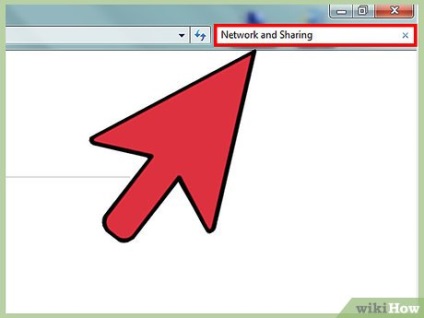
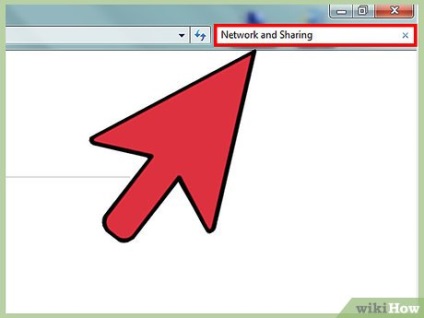
В поле в правому верхньому куті панелі керування введіть "Мережа і загальний доступ".


У результатах пошуку виберіть "Центр управління мережами і загальним доступом".
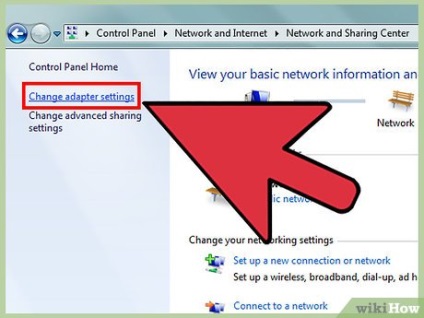
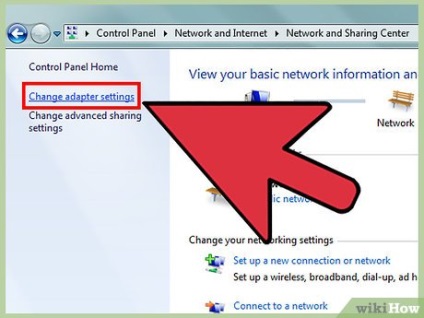
У лівій частині вікна клацніть по "Зміна параметрів адаптера".
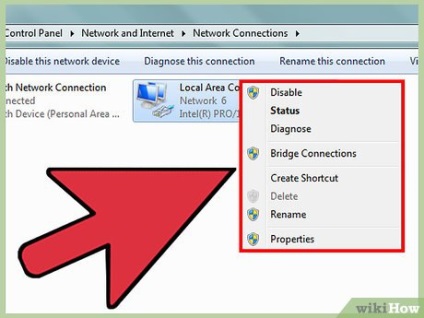
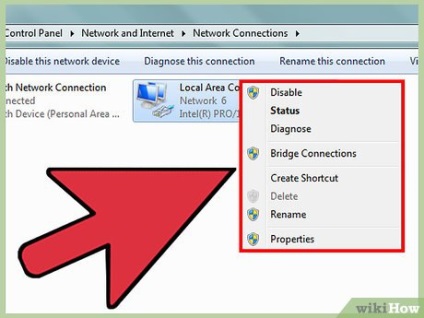
Клацніть правою кнопкою миші на мережі, настройки DNS якої ви хочете перевірити.
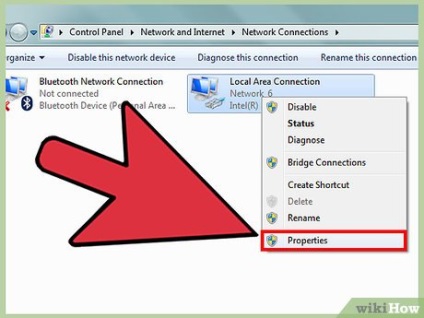
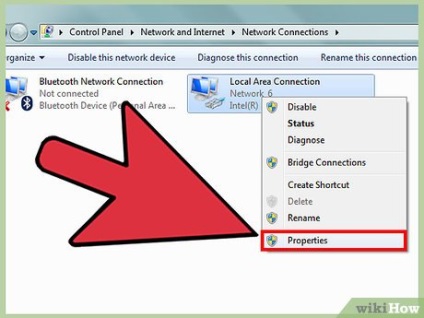
У списку опцій виберіть "Властивості".
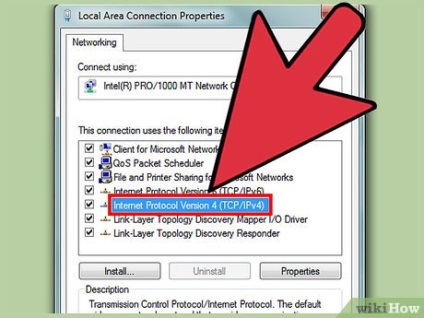
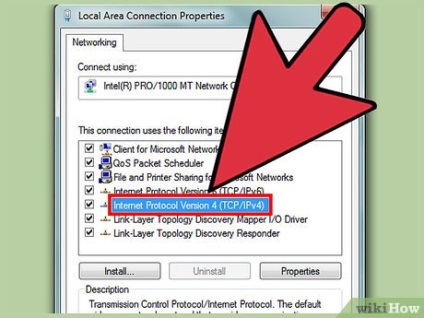
Клацніть по "Протокол Інтернету версії 4 (TCP / IPv4)."
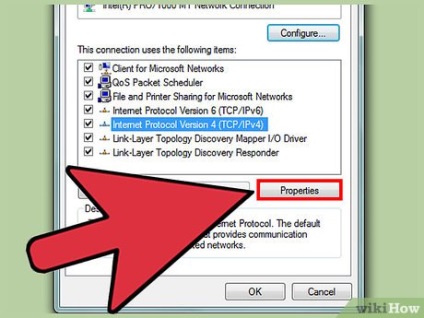
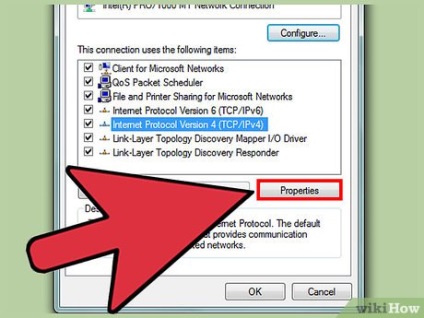
Натисніть кнопку "Властивості". Ваші налаштування DNS будуть в нижній частині вікна поруч з полями сервера DNS [2]